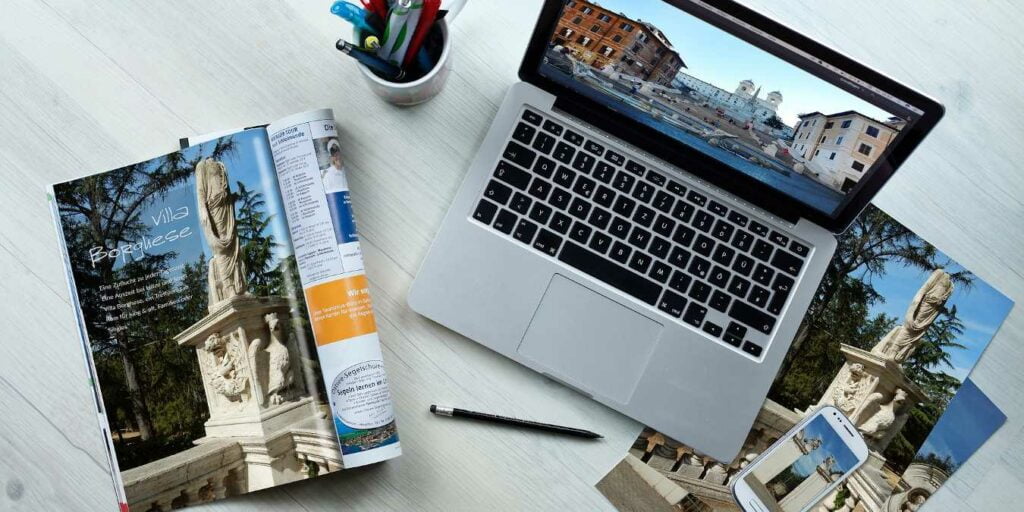De vez en cuando, todos llegamos al punto en que el disco duro de nuestra Mac tiene poco espacio libre. Entre música, películas y todas nuestras otras descargas diarias, no es descabellado que la poca memoria se convierta en un gran problema. Cuando eso sucede, todo comienza a ralentizarse, mientras que la impaciencia comienza a aumentar. La buena noticia es que liberar espacio de almacenamiento en una Mac es algo que cualquiera puede hacer. Echemos un vistazo a algunas de las mejores formas de limpiar el disco duro de su Mac y también mejorar su rendimiento general.
Encontrar archivos grandes
Una de las formas más rápidas de llenar el disco duro de su Mac es tener demasiados archivos grandes. Si este es el caso, es hora de ir a la caza de los culpables. Si está ejecutando macOS 10.12 Sierra o superior, Apple hace que sea extremadamente fácil localizar estos archivos de gran tamaño.
Para comenzar, haga clic en el logotipo de Apple en la esquina superior izquierda y elija «Acerca de esta Mac».
Cuando se abra la siguiente pantalla, haz clic en «Almacenamiento», que encontrarás en medio de cinco pestañas cerca de la parte superior. La siguiente pantalla le ofrece una vista previa de todos los tipos de archivos que tiene en su sistema y cuánta memoria están ocupando. Para obtener aún más detalles, haga clic en «Administrar».
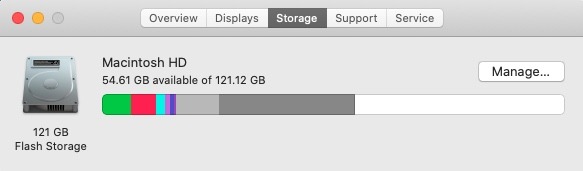
A la izquierda, verá un desglose de los servicios principales en su máquina y cuánta memoria están consumiendo. Comience con Aplicaciones cerca de la parte superior y comience a trabajar hacia abajo, eliminando los archivos no utilizados o las aplicaciones que ya no necesita. Es muy probable que descubra que los archivos ocupan espacio innecesario. Eliminar estos archivos es tan fácil como hacer clic derecho y seleccionar «Eliminar». No olvides vaciar la papelera al terminar para recuperar definitivamente este espacio.
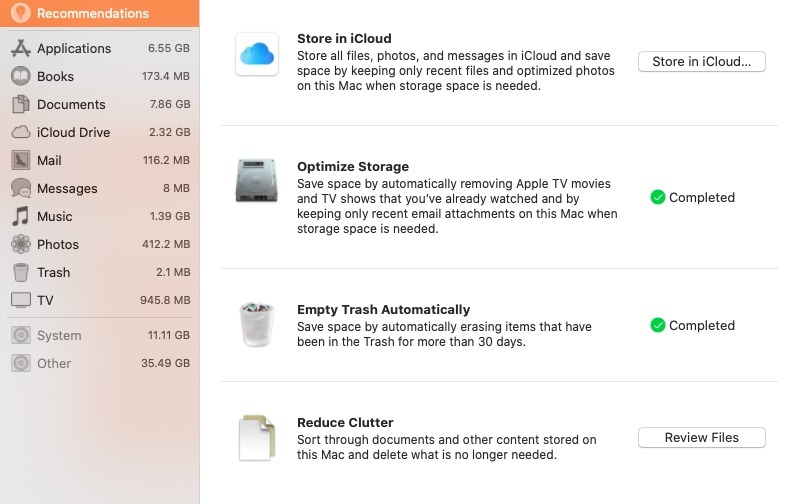
Eliminar aplicaciones no utilizadas
Fuera de las descargas de películas y las bibliotecas de música, las aplicaciones son probablemente los tipos de archivos más grandes que tiene en su computadora en un momento dado. Tal vez descargó una demostración de una aplicación que estaba considerando y la olvidó por completo. Quizás descargó una pieza de software de oficina para una llamada de conferencia que ya no necesita. La buena noticia es que puede eliminar rápidamente estas aplicaciones y recuperar espacio. Hay varias formas de eliminar archivos, pero el método más sencillo es eliminarlos desde el menú Aplicaciones.
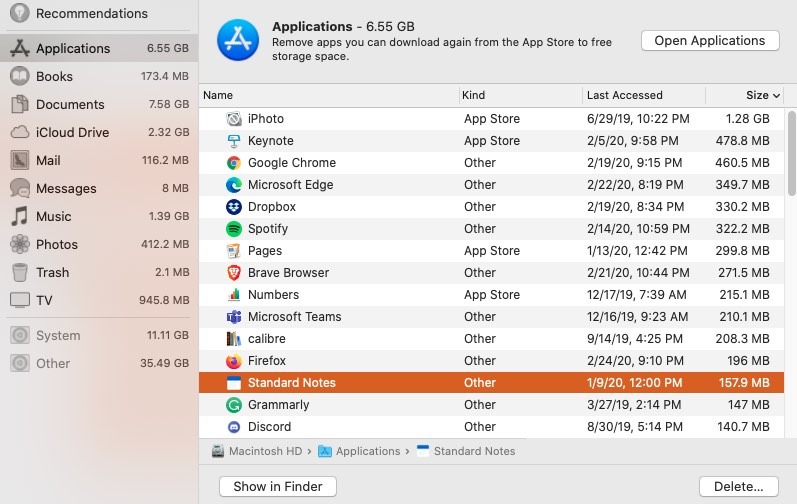
En este caso, podemos usar el mismo método que sugerimos anteriormente, volviendo al logotipo de Apple hasta «Administrar». En esta pantalla puedes organizar las aplicaciones por fecha o tamaño para ayudarte a ver qué es necesario y qué no. Cuando encuentre algo que desee eliminar, haga clic derecho y seleccione «Eliminar». Es así de simple. Como recordatorio, para liberar espacio por completo, debe vaciar la papelera después de haber eliminado todas las aplicaciones innecesarias.
Adiós archivos duplicados
No importa cuánto intente mantenerse organizado, los archivos duplicados son una eventualidad para todos los usuarios de computadoras. Estos archivos pueden ser cualquier cosa, desde imágenes hasta una versión de archivo de guardado automático o descargas de archivos desde un correo electrónico. No importa cómo terminen en su disco duro, están ocupando espacio innecesario. Desafortunadamente, Apple no tiene una forma rápida de localizar duplicados, por lo que debe recurrir a un favorito de terceros llamado Geminis. Una vez que haya descargado e instalado correctamente esta aplicación, ejecutarla es fácil.
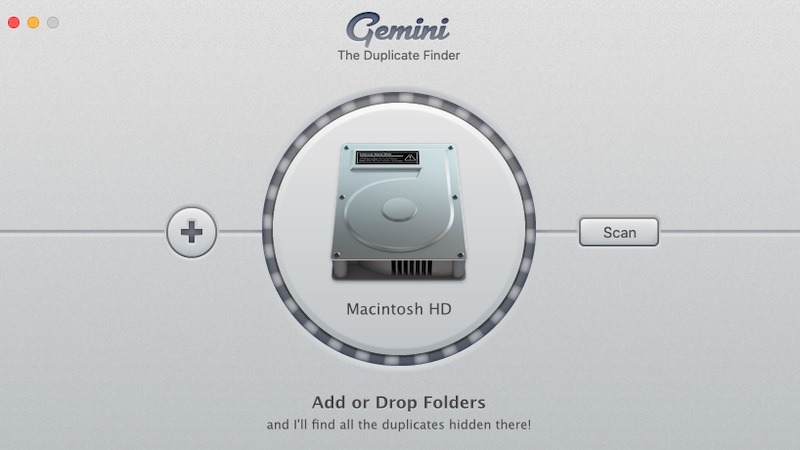
Seleccione «Nuevo escaneo» y seleccione en qué parte de su computadora desea escanear. Cuando haya realizado estas selecciones, haga clic en «Escanear» y observe cómo funciona Gemini. Cuando haya completado su revisión, haga clic en «mostrar resultados» y podrá ver fácilmente los archivos duplicados que viven en su computadora.
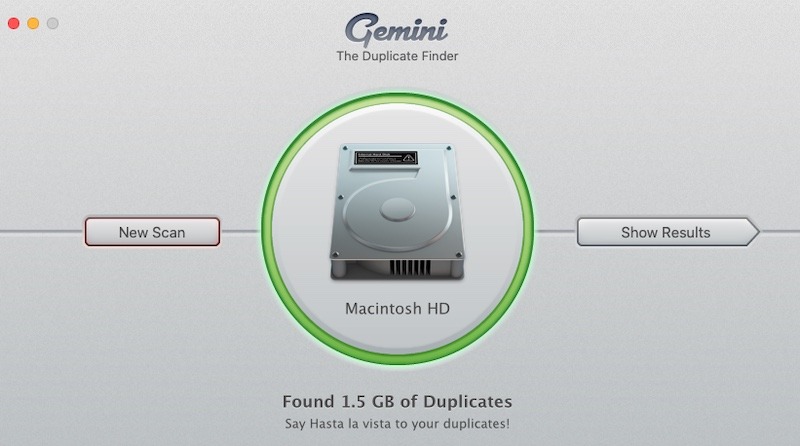
A partir de aquí, depende de usted decidir qué debe conservarse y qué puede irse. Con cada archivo que elimine, está recuperando el espacio utilizado anteriormente, así que no se quede con ningún archivo duplicado que realmente no necesite.
En caso de duda, use iCloud
Apple se ha metido de lleno en iCloud y lo ha convertido de forma lenta pero segura en un competidor competente para Dropbox y Google Drive. Para los usuarios de macOS que buscan recuperar espacio, podría ser la solución perfecta para recuperar el almacenamiento que tanto necesitan. Volviendo a la misma ventana «Administrar» que discutimos anteriormente, verá una opción para «Almacenar en iCloud». En este caso es especialmente importante saber que Apple solo permite 5GB de espacio de almacenamiento por defecto. Para realmente hacer uso de iCloud, necesitarás pagar por más almacenamientoque comienza en 99 centavos al mes por 50 GB.
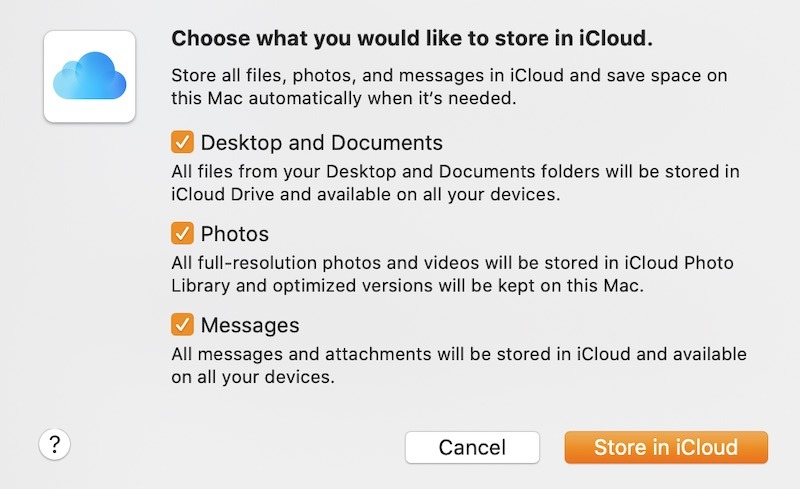
Cuando hace clic en la opción iCloud, se le presenta un menú que destaca tres formas posibles de eliminar el almacenamiento de su disco duro y mover archivos a la nube. Con este método, estos archivos se podrán ver en la carpeta iCloud de su computadora, pero no se «guardarán» en la computadora. Cuando los necesite, se volverán a descargar en su disco para verlos. Puede llevar algo de tiempo acostumbrarse, pero este método se está volviendo cada vez más popular, ya que Dropbox ofrece una característica similar.
Conclusión
Es increíblemente fácil llenar rápidamente incluso discos duros grandes. La buena noticia es que tiene varios métodos para recuperar espacio. Además de liberar espacio, también encontrará que su Mac probablemente funcione un poco mejor. ¿Cuál es tu método favorito para mantener limpio tu disco duro? Nos encantaría escuchar sus métodos en los comentarios a continuación.